비행기 모드에서 작동하는 음악 앱은 무엇입니까? 상위 6개 앱
우리 모두는 비행기 모드가 무엇인지 확실히 알고 있으며 활성화해야 하는 다른 이유가 있을 것입니다. 어떤 사람들은 배터리를 절약하기 위해 그것을 사용하는 것을 선호할 수도 있고, 어떤 사람들은 비행기 안에 타고 있을 수도 있고, 어떤 사람들은 가능한 한 빨리 충전을 완료하기를 원할 수도 있습니다. 이유가 무엇이든 일단 활성화되면 Bluetooth, WIFI 및 장치 내의 모든 셀룰러 데이터 연결이 자동으로 끊어집니다.
그러나 비행기 모드가 활성화되어 있어도 일부 앱은 기기에서 계속 작동합니다. 이번 포스팅에서 다룰 내용은 비행기 모드에서 작동하는 음악 앱.
컨텐츠 가이드 1부. 비행기 모드에서 작동하는 상위 6가지 음악 앱2 부분. 비행기 모드에서 Spotify 음악을 듣는 방법?파트 3. 프리미엄 없이 비행기 모드에서 Spotify를 듣는 방법?4 부. 결론
1부. 비행기 모드에서 작동하는 상위 6가지 음악 앱
비행기 모드 기능을 활성화하는 것은 빠른 설정 메뉴에 나타나는 비행기 아이콘을 눌러 쉽게 수행할 수 있는 쉬운 작업입니다. 이렇게 하면 즉시 신호가 손실되고 모든 장치의 연결이 끊어집니다. 장치에 설치된 일부 응용 프로그램이 제대로 작동하지 않을 것이라고 생각할 수 있습니다. 그러나 이 경우에도 비행기 모드가 켜져 있어도 정상적으로 작동하는 응용 프로그램이 많이 있습니다.
특히 비행기 모드에서 작동하는 음악 앱은 무엇입니까? 이 기능이 켜져 있어도 여전히 작동하는 상위 10개 음악 응용 프로그램 목록을 아래에서 참조하십시오.
스포티 파이
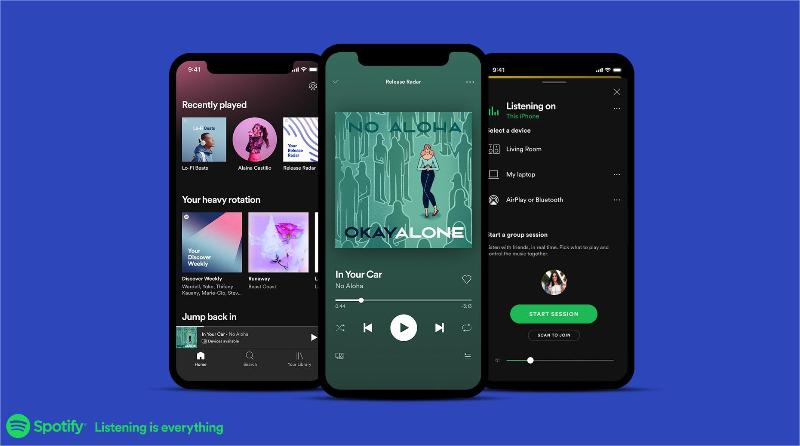
비행기 모드에서 작동하는 음악 앱은 무엇인가요? 스포티 파이 무료 광고 지원 계층이 있기 때문에 비용을 지불하지 않고 노래를 스트리밍하려는 경우 가장 유연한 옵션입니다. Spotify를 통해 사용자는 100억 개 이상의 트랙과 5만 개 이상의 팟캐스트 타이틀을 무료로 즐길 수 있습니다. 하지만 무료 구독은 인터넷에 연결된 경우에만 작동하기 때문에 비행기 모드가 켜져 있을 때는 음악 앱을 사용할 수 없습니다. 반면 Spotify Premium에서는 노래를 다운로드하여 오프라인으로 스트리밍할 수 있습니다. 결과적으로 비행기 모드가 활성화된 경우에도 이러한 노래가 재생됩니다. 이 계층은 또한 오디오 품질을 320Kbps로 높입니다.
Spotify의 가장 큰 장점은 호환성과 적응성입니다. 웹 플레이어를 시작하거나 데스크톱 앱(Chromebook, Linux, Mac 및 Windows에서 사용 가능)을 다운로드하거나 모바일 앱(Android 및 iOS에서 사용 가능) 중 하나를 설치하여 Spotify에 액세스할 수 있습니다. TV에서도 Spotify를 찾을 수 있습니다. 셋톱 박스, 스마트워치 및 홈 비디오 게임 콘솔.
애플 음악
Apple Music은 음악 스트리밍에서 가장 큰 이름 중 하나입니다. Apple Music에는 현재 100억 곡이 넘는 노래가 있습니다. 선택한 노래에 대한 무손실 및 공간 오디오 지원을 원하십니까? 애플 뮤직이 그 중 하나입니다. Apple Music은 이미 소유하고 있는 노래를 Apple Music 스트리밍 카탈로그와 결합할 수 있다는 점에서 Spotify보다 중요한 이점이 있습니다. Siri 사용자는 재생을 위한 보다 강력한 음성 제어 기능도 사용할 수 있습니다.
Spotify와 마찬가지로 Apple Music의 구독 계획을 통해 사용자는 모두 오프라인에서 재생할 수 있는 좋아하는 트랙과 앨범을 저장할 수 있습니다. 이 노래는 기기가 비행기 모드일 때도 완벽하게 작동합니다. 문제는 해당 트랙을 실제로 소유하지 않으며 Apple Music을 취소하면 더 이상 해당 트랙을 들을 수 없다는 것입니다.
참고로 Apple Music 앱은 iOS 기기뿐만 아니라 Android에서도 사용할 수 있습니다. 대신 Android 휴대폰을 사용하는 경우 Apple Music 즐겨찾기를 스트리밍하려면 Android용 음악 앱을 다운로드하여 설치해야 합니다. Apple은 또한 구독 계획을 사용할지 여부를 결정하는 데 확실히 도움이 되는 무료 평가판을 제공합니다.
Amazon Music
Amazon Music 앱은 Amazon Music을 오프라인으로 다운로드할 수 있는 옵션을 제공합니다. 그러나 노래를 다운로드하려면 프라임 회원이거나 Amazon Unlimited에 가입해야 합니다. Amazon Unlimited의 경우 Amazon은 신규 사용자에게 3개월 무료 평가판도 제공합니다.
디저 음악
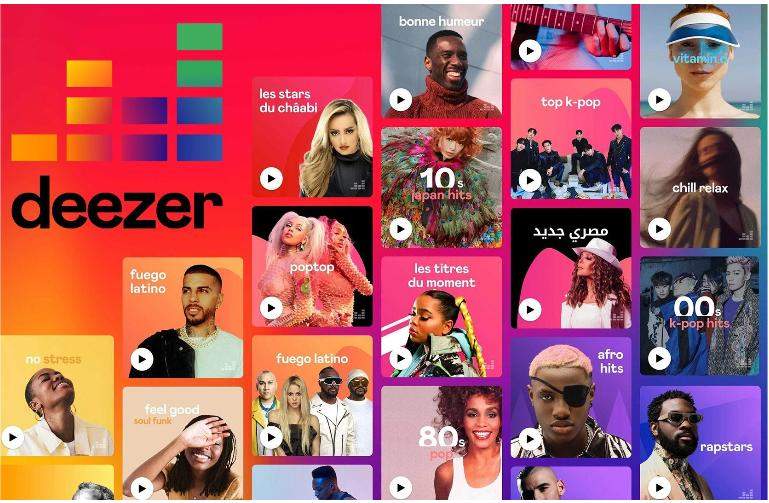
고품질 오디오를 원하는 경우 비행기 모드에서 작동하는 음악 앱은 무엇입니까? 비행기 모드에서 작동하는 음악 앱을 고려하면 Deezer를 놓칠 수 없습니다. Deezer Music Player에서는 모든 사용자가 다양한 음악을 탐색할 수 있습니다. 불행하게도 Deezer Free는 오프라인 듣기를 위해 노래를 다운로드할 수 있는 옵션을 제공하지 않습니다. Deezer Premium을 사용하면 데스크톱 및 모바일 사용자가 노래, 앨범, 재생 목록 및 팟캐스트 에피소드를 다운로드할 수 있습니다. 오프라인 모드를 사용하면 인터넷 연결 없이도 다운로드한 모든 콘텐츠를 들을 수 있습니다. Deezer Premium은 1411kbps로 스트리밍하는 High Fidelity를 추가하여 XNUMX가지 오디오 품질 설정을 제공합니다.
가나
인도 음악 감상을 선호하는 경우 비행기 모드에서 작동하는 음악 앱은 무엇인가요? Gaana 음악은 그 중 하나입니다. 이 앱은 동시에 5개 이하의 장치에서 음악 항목 다운로드를 지원합니다. Gaana Plus 구독을 통해 다운로드한 항목이 있는 한 비행기 모드에서 음악 스트리밍이 가능합니다.
사운드 클라우드
SoundCloud의 주요 기능 중 하나는 비행기 모드에서 노래를 재생하는 기능입니다. 이 음악 앱은 이 기능뿐만 아니라 사용자가 음악을 공유하고 음악 취향이 같은 다른 사용자와 소통할 수 있게 하여 큰 인기를 얻었습니다.
2 부분. 비행기 모드에서 Spotify 음악을 듣는 방법?
위의 논의는 비행기 모드에서 어떤 음악 앱이 작동하는지에 대한 많은 정보를 제공했습니다. 그러나 WiFi 없이 비행기에서 음악을 듣는 방법은 무엇입니까? 다음은 Spotify를 예로 들어 프리미엄 사용자로서 비행기 모드에서 Spotify 음악 앱을 작동시키는 방법을 소개합니다.
- Spotify 앱으로 이동하여 실행합니다. 원하는 특정 재생 목록을 검색한 다음 노래 상단에 표시되는 다운로드 버튼을 토글합니다. 그러면 다운로드 프로세스가 자동으로 시작됩니다. 말씀하신 대로 음악 항목을 저장하려면 프리미엄 사용자여야 합니다.
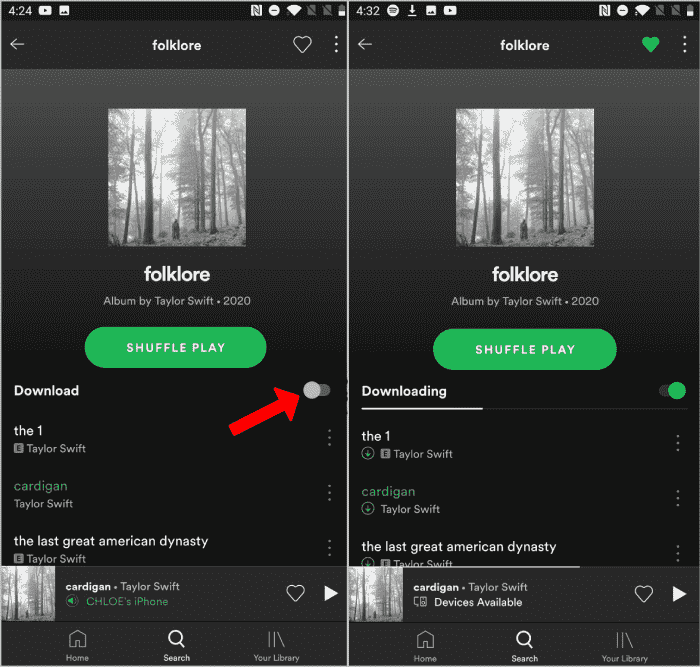
- 계정의 기본 인터페이스로 돌아간 다음 하단에 있는 내 라이브러리 탭을 선택합니다. 설정 메뉴를 보려면 설정 아이콘을 선택해야 하는 새 페이지가 갑자기 열립니다.
- 그것을 열면 재생 버튼을 찾은 다음 발견되면 클릭하십시오. 그러면 재생 페이지가 열리고 여기에서 오프라인 버튼을 클릭하여 Spotify 계정을 오프라인 모드로 설정해야 합니다.

- 오프라인 모드를 활성화하면 장치에 저장된 트랙만 스트리밍할 수 있습니다. 스트리밍하려는 노래 제목을 탭합니다.
인터넷에 연결되어 있지 않아도 저장한 모든 노래를 재생할 수 있습니다. 그러나 한 달에 한 번은 온라인 상태여야 한다는 것을 기억해야 합니다. 즉, 비행기 모드로 설정되어 있어도 Spotify 계정의 모든 트랙과 재생 목록을 재생할 수 있습니다.
파트 3. 프리미엄 없이 비행기 모드에서 Spotify를 듣는 방법?
위에서 설명한 것은 비행기 모드에서 작동하는 음악 앱에 관한 것이며, 이미 배웠듯이 대부분의 음악 앱은 사전에 노래를 다운로드한 경우 단독으로 작동합니다. 그러나 이렇게 하려면 노래를 다운로드하려면 프리미엄 구독자이거나 일부 구독 계획의 소유자여야 합니다. 무료 사용자라면 한 트랙도 저장할 수 없습니다. 그렇다면 그렇게 하려면 어떻게 해야 할까요?
불행히도 모든 Spotify 무료 사용자는 어떤 트랙도 다운로드할 수 없습니다. 비행기 모드에 있는 동안에도 좋아하는 Spotify 음악 파일을 스트리밍하려면 다음과 같은 전문 도구의 도움을 받아야 합니다. AMusicSoft Spotify Music Converter. 오프라인에서 Spotify 음악을 즐기고 재생하는 가장 좋은 방법에 대해 배울 수 있다면 걱정할 필요가 없을 것입니다. 데이터를 사용하여 Spotify 노래 다운로드.
전문적인 Spotify 음악 변환기로서, 그것은 당신이 당신의 장치에 영원히 저장할 수 있는 당신이 좋아하는 노래의 영구적인 사본을 보장할 수 있습니다. 이 도구를 활용하면, 한 장치에서 다른 장치로 파일을 전송하는 것이 허용됩니다. 변환된 노래의 좋은 품질도 보장됩니다. 파일을 보호되지 않게 만드는 것과 관련하여, AMusicSoft는 또한 노래에서 DRM을 제거할 수 있습니다.
여기에서 얻을 수 있는 형식도 주변의 모든 음악 플레이어에서 손쉽게 액세스할 수 있으므로 모두 매우 유용합니다. 이름을 지정하기 위해 MP3, WAV, FLAC, AAC 및 M4A를 가질 수 있습니다. 모바일 장치에 음악을 추가하고 iPhone에서 Spotify 알람 설정 또는 이러한 DRM이 없고 유연한 형식 파일이 있는 Android 장치.
AMusicSoft를 올바르게 사용하는 방법은 다음과 같습니다. Spotify Music Converter.
1단계: 시작하려면 AMusicSoft 웹사이트에서 음악 변환기 애플리케이션을 다운로드하세요.
2단계: 완료되면 애플리케이션이 모든 컬렉션을 읽게 하여 곧 노래 업로드를 진행할 수 있습니다. 추가하려면 변환기에 끌어다 놓기만 하면 됩니다.

3단계: 하나의 출력 형식을 선택하여 노래를 변환한 다음 변환된 노래를 저장할 대상 폴더를 할당합니다.

4단계: 변환 버튼을 눌러 프로세스를 시작한 다음 완료될 때까지 기다립니다.

5단계: 진행 상황을 보려면 변환됨 메뉴에서 변환 프로세스로 이미 완료된 노래를 확인하십시오.
4 부. 결론
당신은 이미 비행기 모드에서 어떤 음악 앱이 작동하는지 배웠고 이를 수행할 수 있는 열쇠는 먼저 장치에 노래를 저장하는 것입니다. 모든 Spotify 사용자가 이 작업을 수행하려면 프리미엄 구독을 받거나 AMusicSoft Spotify Music Converter 트랙을 다운로드합니다. 이 도구는 최고의 오디오 품질로 선택한 Spotify 트랙을 스트리밍하는 데 매우 유용했습니다.
반면에 Spotify 외에 다른 스트리밍 응용 프로그램을 사용하려면 비행기 모드에서 작동하는 최고의 음악 응용 프로그램에 대해 위의 설명에 포함된 응용 프로그램 중에서 선택할 수 있습니다.
사람들은 또한 읽습니다
- Spotify에서 아티스트 라디오를 얻는 방법: 여기에서 받으세요
- iPod classic에서 Spotify 재생: 이것이 가능합니까?
- Spotify에서 자동 재생을 끄려면 어떻게해야합니까?
- Poweramp Music Player에서 Spotify 음악을 재생하는 방법은 무엇입니까?
- Apple Music을 오프라인에서 사용할 수 있도록 하는 최고의 도구
- Spotify 오프라인 Android를 듣는 방법
- 제한 없이 오프라인으로 Spotify를 듣는 방법에 대한 팁
- "기기에서 Apple 음악을 오프라인으로 사용할 수 있습니까?"-해결되었습니다!
- 프리미엄 유무에 관계없이 오프라인으로 Spotify를 듣는 방법
로버트 패브리는 열렬한 블로거이며, 기술에 관심이 많은 열광자입니다. 그는 몇 가지 팁을 공유함으로써 여러분을 오염시킬 수도 있습니다. 그는 또한 음악에 대한 열정이 있으며, 이 주제에 대해 AMusicSoft에 글을 썼습니다.